Hay varios monitores de rendimiento que puedes comprobar si algo va mal en mimoLive:
– Monitor de rendimiento de renderizado
– Monitor de rendimiento de fuentes
– Monitor de retransmisión en directo
– Monitor de rendimiento de grabación de archivos
– Monitor de rendimiento mimoCall
Monitor de rendimiento de renderizado
Si experimenta tartamudeo en la salida del programa es el momento de comprobar el Monitor de Rendimiento de la tubería de renderizado para averiguar qué está pasando. Para acceder al panel Monitor de rendimiento en mimoLive, haz clic en el Medidor de rendimiento en la Visualización de estado en la parte superior del documento mimoLive.
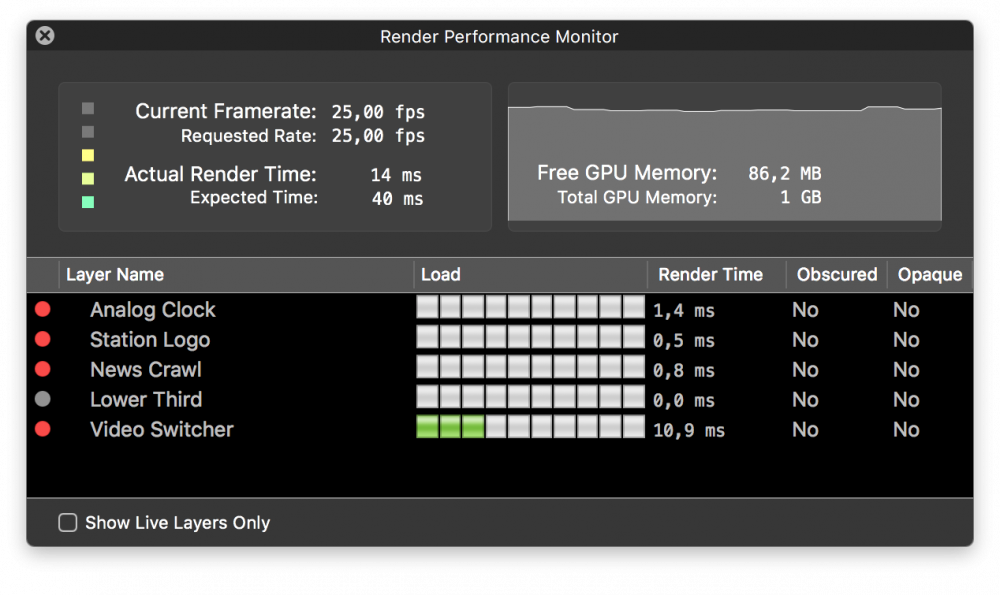
El Monitor de Rendimiento de Renderizado contiene tres secciones:
- Medidor de rendimiento global: El medidor de la parte superior izquierda muestra el rendimiento del canal de renderizado. Si está en gris todo va bien. Si está en rojo, el canal de renderizado necesita más tiempo para renderizar un fotograma de vídeo (tiempo de renderizado real) que la duración del fotograma (tiempo esperado), lo que significa que está perdiendo fotogramas (la velocidad de fotogramas actual es inferior a la velocidad solicitada).
– GPU Monitor de memoria: La Memoria del GPU es esencial para mimoLive. Si el GPU Si el consumo de memoria es elevado, la máquina necesita paginar la memoria al RAM de la CPU. Esto puede disminuir el rendimiento general.
- Medidor de rendimiento de capas: En la parte inferior se enumeran todas las capas que se utilizan actualmente en el documento. A la izquierda hay un indicador si esta capa en particular está actualmente "viva" (rojo). El nivel de "Carga" muestra cuánto rendimiento cuesta la capa. Debería ser fácil identificar una capa que está causando tartamudeo y puedes desactivarla en la pila de capas. En la columna "Tiempo de renderizado" puedes ver la duración media de renderizado de esta capa. La bandera "Oscurecida" es el resultado de la bandera "Opaca" y se muestra principalmente para depurar el desarrollo de capas.
Monitor de rendimiento de fuentes
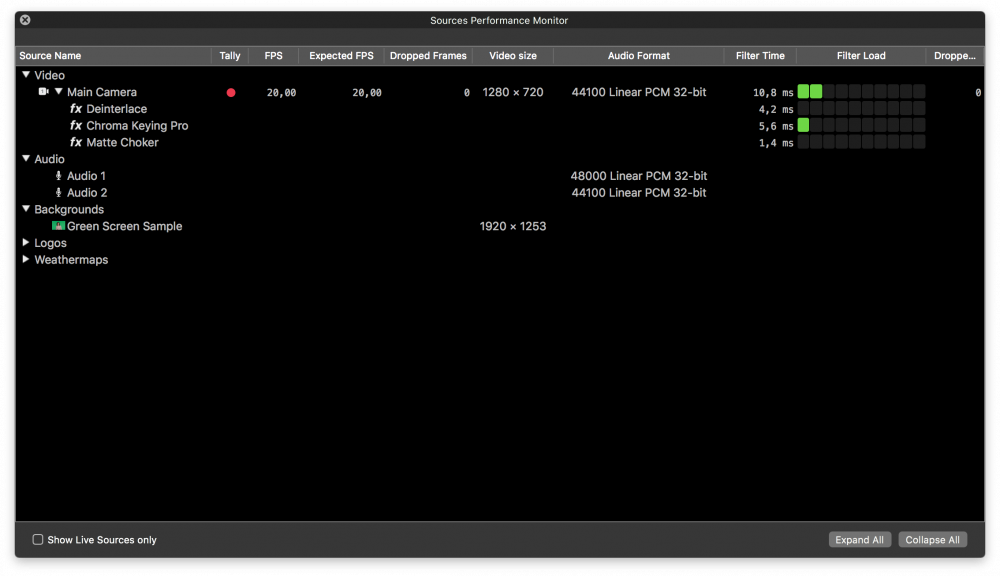
El monitor de rendimiento de la fuente puede abrirse en la ventana Ventana con la tecla Monitor de rendimiento de fuentes o mediante el atajo de teclado alt-cmd-S.
Esta ventana te muestra todas tus fuentes de un vistazo mostrando todo tipo de datos de rendimiento. Para una fuente de vídeo típica, puedes ver el estado del indicador luminoso (¿se utiliza para la salida de programa?), la frecuencia de imagen actual enviada desde la fuente de vídeo a mimoLive, la frecuencia de imagen esperada, cuántos fotogramas se han perdido al recibir fotogramas de una fuente de vídeo y qué formato de audio se utiliza.
Si se filtra una fuente de vídeo, se puede ver cuánto tiempo ha necesitado cada uno de los filtros para calcular el resultado. En la fila principal de fuentes de vídeo se muestra el tiempo total de filtrado necesario.
Todas las fuentes visuales, como cámaras de vídeo, películas o imágenes, muestran sus dimensiones en píxeles.
Todas las fuentes de audio muestran su formato de audio y frecuencia de muestreo.
Monitor de retransmisión en directo
TBD.
h3(#section-file-recording-performance-monitor).Monitor de rendimiento de grabación de archivos
TBD.
Monitor de rendimiento mimoCall
TBD.
